単語の登録
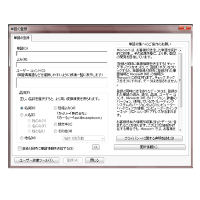
エクセルで頻繁に使う単語や、変換してもなかなか表示されない単語を、IMEに登録してみましょう。
常に使う単語を登録しておけば、文字の打ち込みが簡単になり、スピードアップにつながります。
IMEとは?
「IME」とは、パソコンに文字を打ち込むときに補助してくれるソフトウェアです。
普段は全く意識しないでも、ローマ字やひらがなで日本語を打って変換すると、「IME」が漢字やカタカナに変換してくれます。
エクセルが使えるパソコンなら「Microsoft Office」が入っているはずなので、「Microsoft Office IME」を使うことが出来ます。
よって、正確に言えば、よく使う単語や変換してもなかなか表示されない語句をエクセルに登録させるのではありません。
エクセルやワードの日本語入力ソフトである「Microsoft Office IME」に語句を登録して、エクセルの作業をスピードアップさせます。
IMEのツール
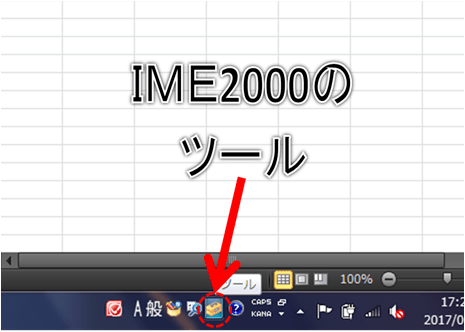
「Office」のバージョンはリリースされた年によって「Office 2000」とか「Office 2010」とかになります。
その都度「IME」も「IME 2000」とか「IME 2010」にバージョンアップされていきます。
上の画像では「IME 2000」と書いてしまっていますが、実際には「IME 2010」の画像を使っています。
エクセルを開いた時の右下の方に、「A」とか「般」とか書かれている「IME」のツールバーが常駐してあると思います。
その中の「工具箱」のようなアイコンが「IME」の「ツール」になります。
このアイコンを普通にクリック(左クリック)して下さい。
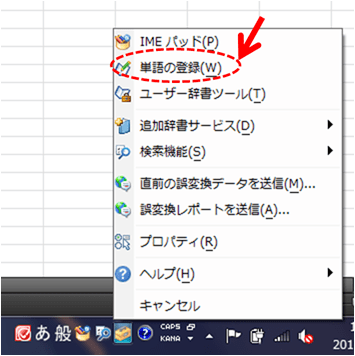
上の画像のようなツールボックスが開きます。
その中から「単語の登録」をクリックしてください。
「単語の登録」ボックスが開きます。
単語の登録

このボックスに「登録したい語句」と「読み方」を登録するだけで作業が終わるのでとても簡単です。
では実際に登録してみましょう。
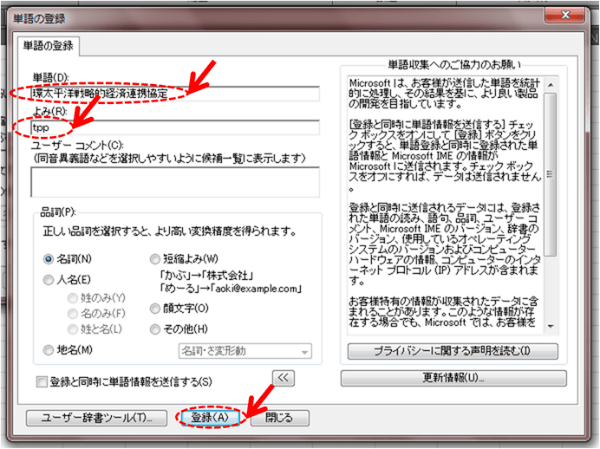
トランプ政権で話題の「TPP(環太平洋戦略的経済連携協定)」を例にしてみましょう。
まず「単語」に「環太平洋戦略的経済連携協定」と打ち込みます。
次に「よみ」に「tpp」と打ち込みます。
コメントや品詞は特に選択しなくても問題ないと思いますので省略します。
そして下の「登録」をクリックすれば完了です。
単語の登録の確認
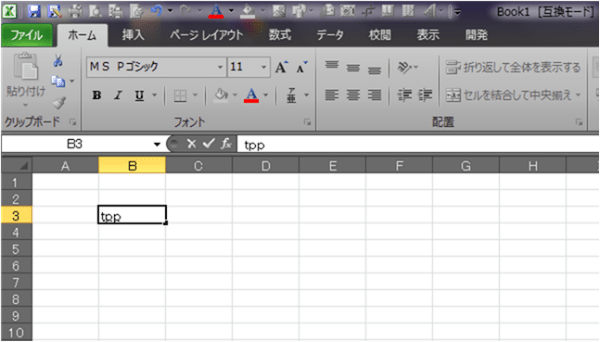
実際にエクセルの画面で変換してみましょう。
セルに「tpp」と打ち込み、変換してください。
さて、どうなるでしょうか?
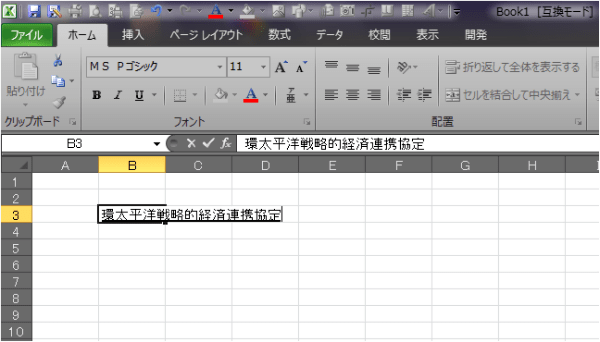
無事変換されましたね!
こんな感じで、なんでも登録することが出来ます。
登録商標で話題のピコ太郎さんの「PPAP」も、一発変換で「ペンパイナッポーアッポーペン」が可能です(笑)
自分も色々登録しています。
「かぶ」⇒「株式会社」
「おせわ」⇒「お世話になっております。」
「m」⇒「○」(マル)
「x」⇒「×」(バツ)
「h」⇒「’1/2」(半分)
※「1/2」だとエクセルでは勝手に「1月2日」に変換されてしまうので「’1/2」にする
このように頻繁に使う語句やフレーズは、「IME」に登録してスピードアップを図りましょう!
スポンサーリンク
